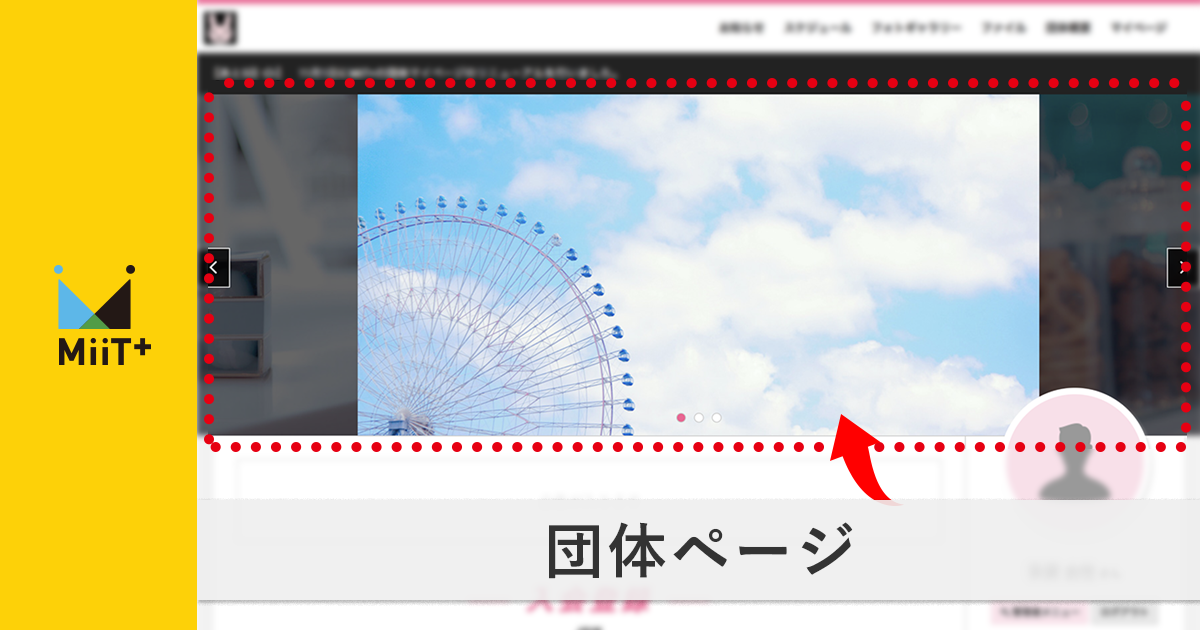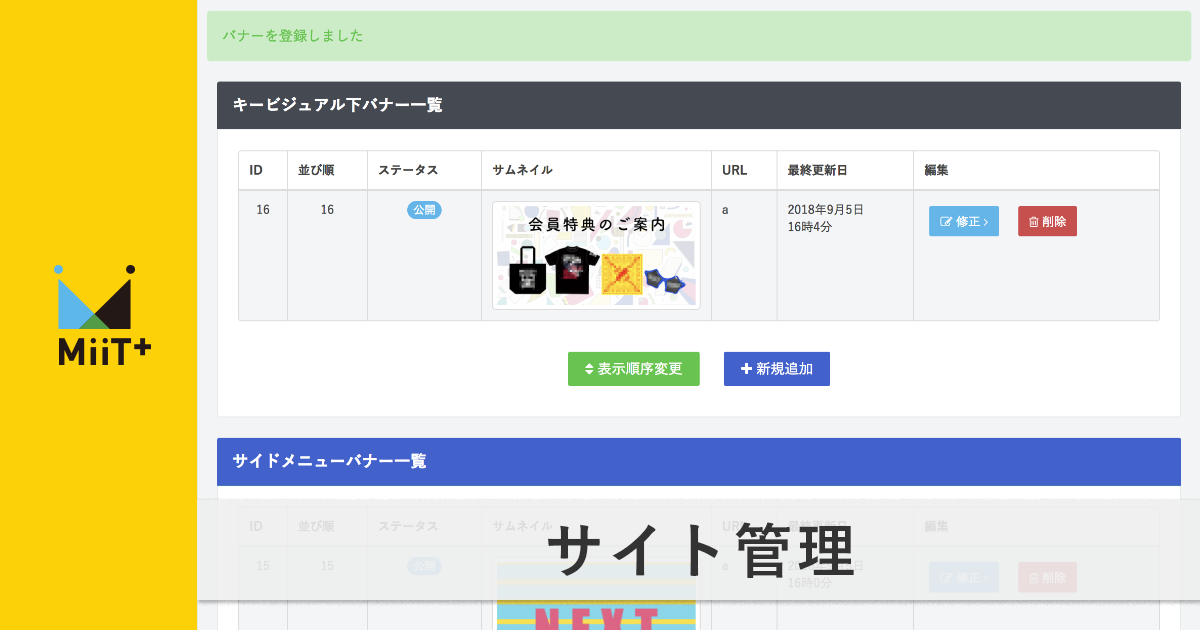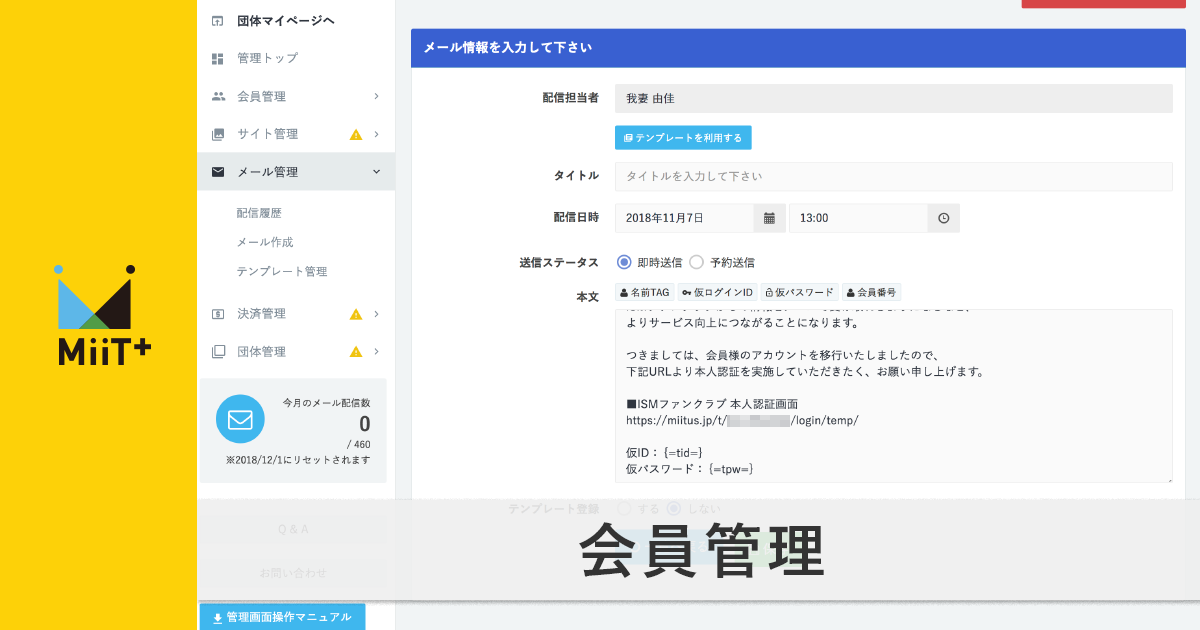キービジュアルやバナーの制作に利用できるツールのご紹介
キービジュアルや、バナーを設置できるMiiT+(ミータス)の団体ページですが、画像を登録されていない団体様をお見かけします。
無料でブラウザ上で使用できる、画像処理ツールを使えば簡単にキービジュアル、バナー制作が出来ます。
簡単なキービジュアルを作成する方法をご紹介いたしますので、ぜひ画像を設定してみてください。
今回はご用意いただいた画像を、リサイズ、文字を追加する方法をご紹介いたします。
バナーも同じ工程で制作できます!
Canva(キャンバ)というオンライン上で画像加工ができるツールを使用します。
オンラインツールなので、特にダウンロード、インストールする必要はありませんが、アカウントは作成してください。
ご紹介する作成方法の他にも色々な便利な機能がついています。
Canva https://www.canva.com/ja_jp/
※MiiT+とCanvaとは関連性はございません。
1.ログインしたら、右上にある「画像サイズを指定」をクリックします。
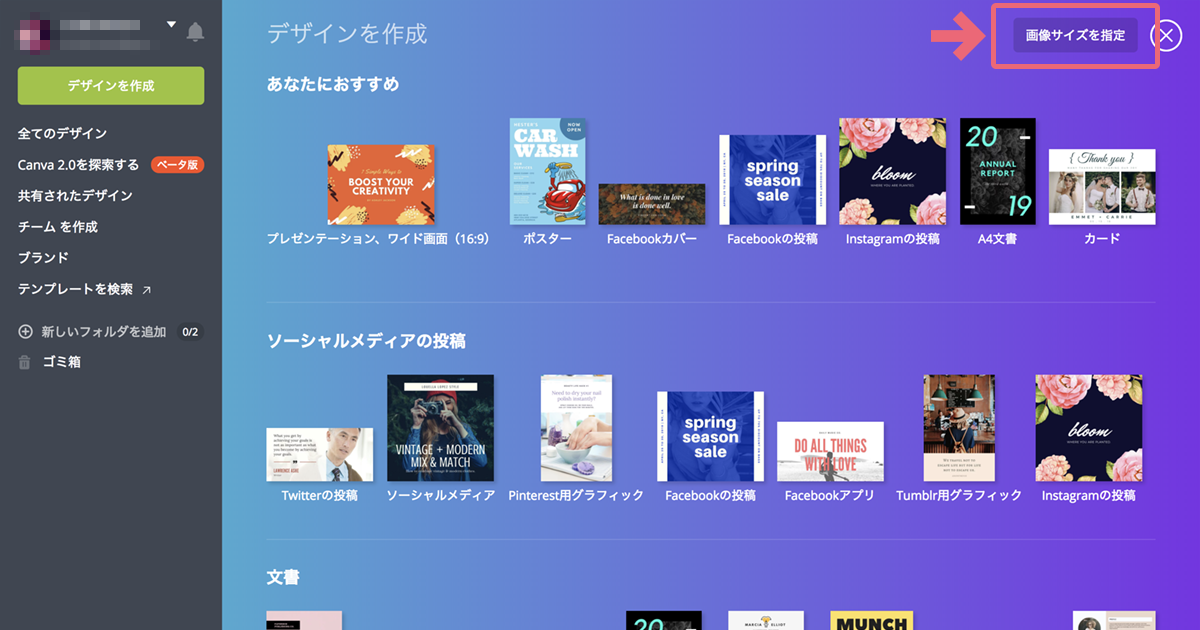
2.画像サイズを入れ「デザインする」をクリックします。
MiiT+で使用する画像は以下のサイズとなります。
■キービジュアル 1,024px ✕ 512px
■キービジュアル下バナー 870px(固定)✕100px(参考)
■サイドメニューバナー 230px(固定)✕ 95px(参考)

3.画像制作画面が表示されます。
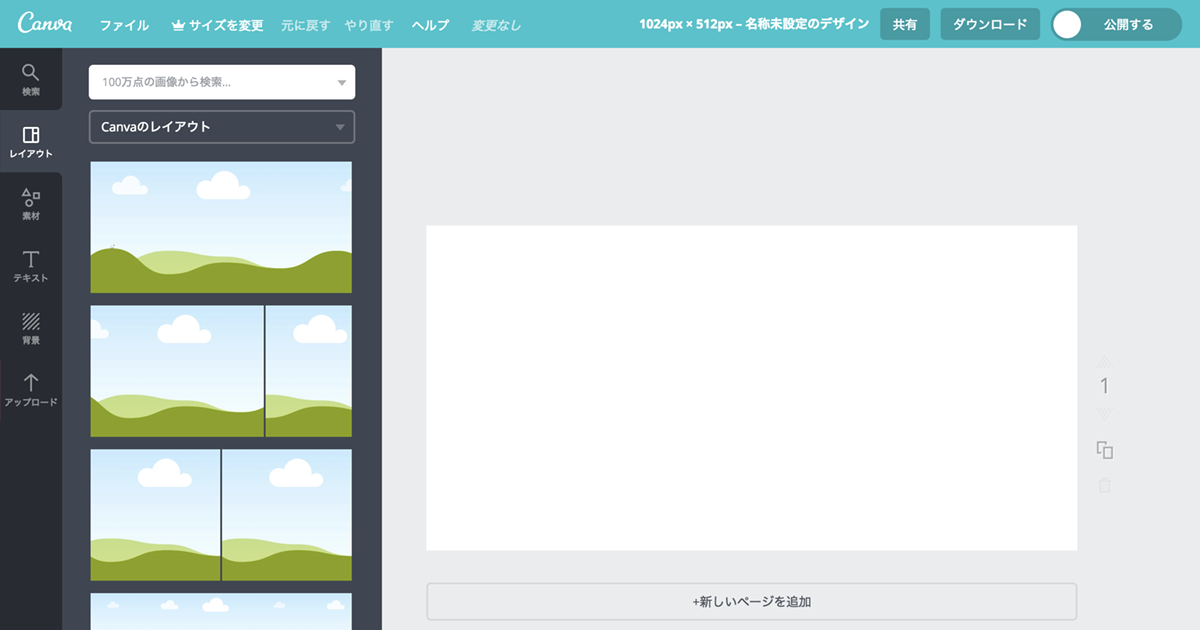
4.左側のメニューの「アップロード」をクリックします。
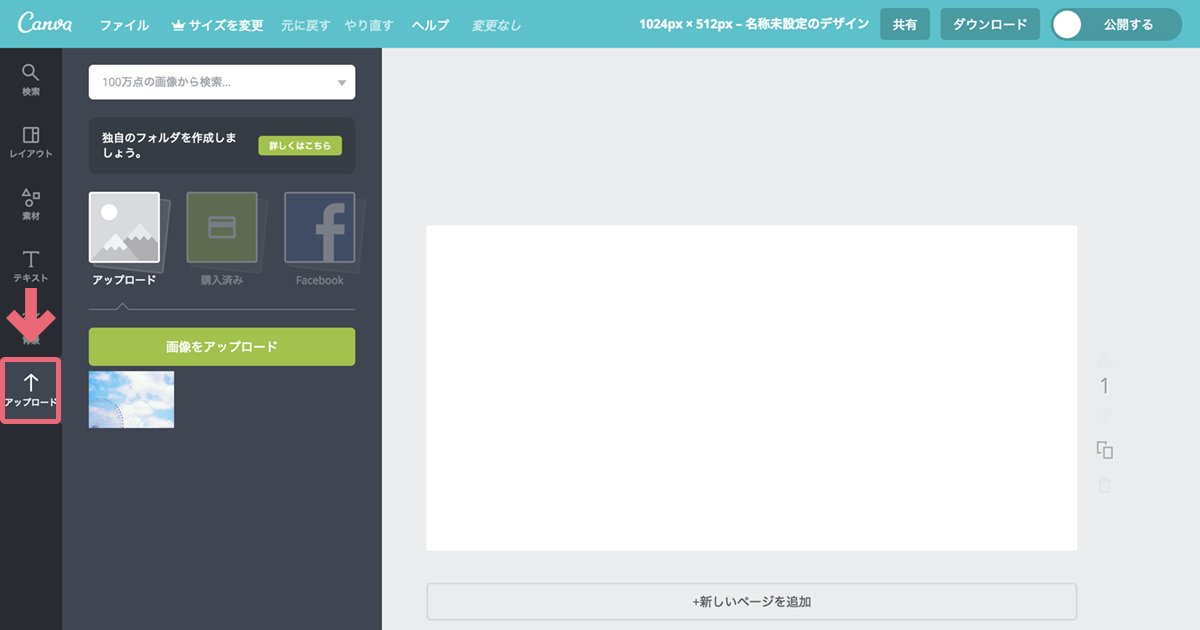
5.「画像をアップロード」をクリックし、用意した画像を選択してアップロードします。
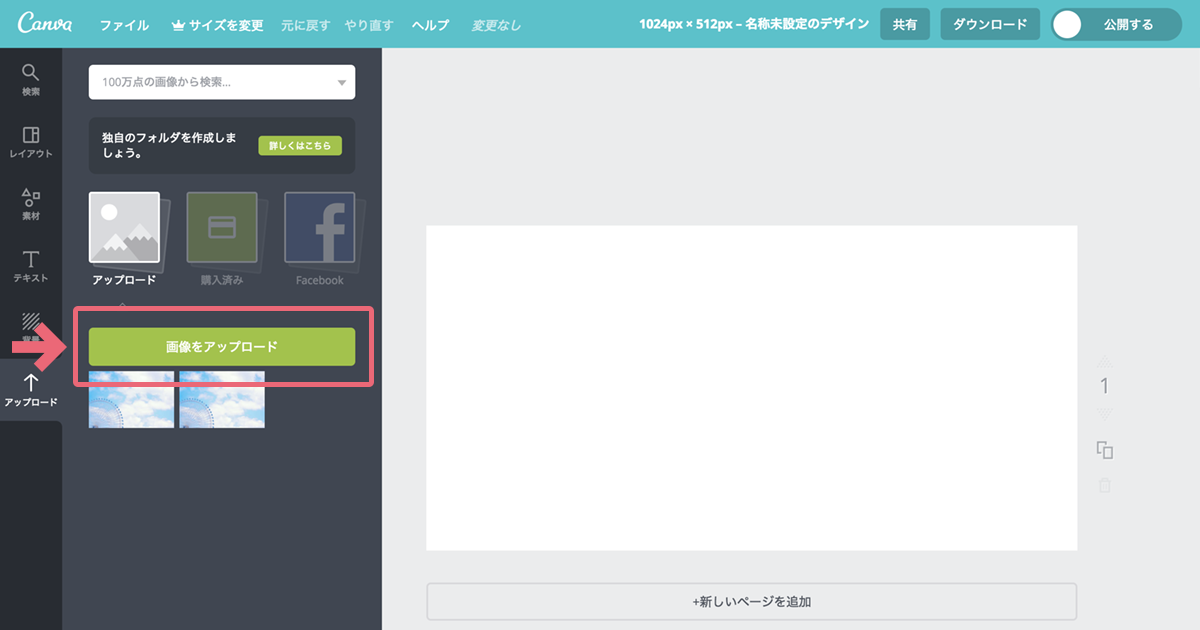
6.アップロードされた画像をクリックします。
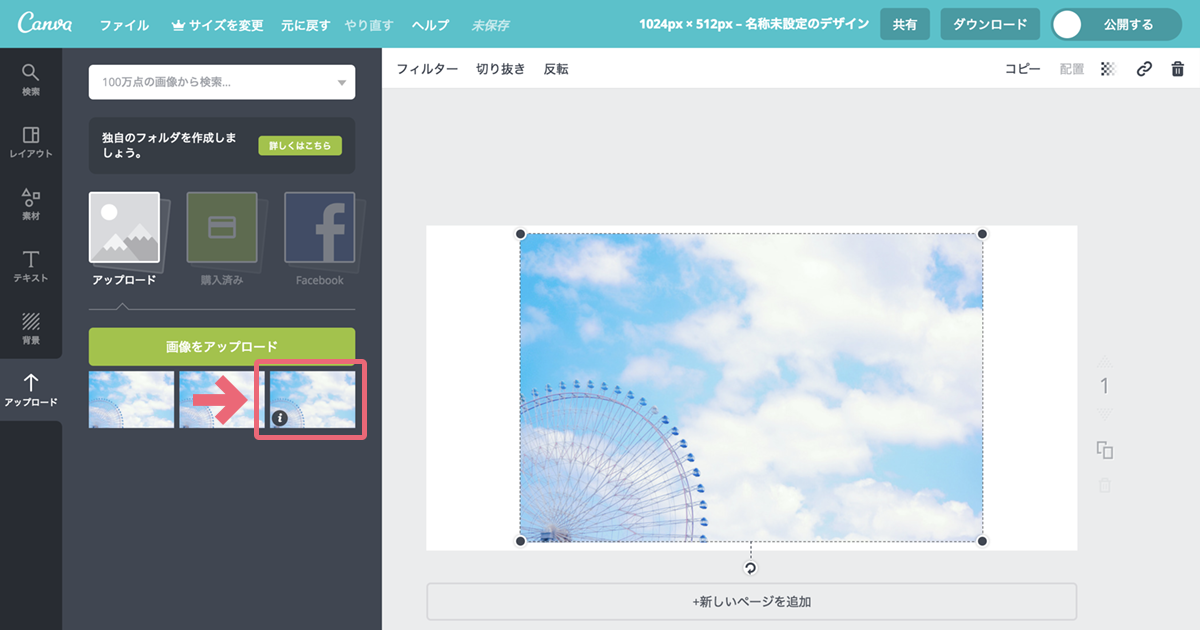
6.表示したい形に拡大・縮小、位置を調整します。
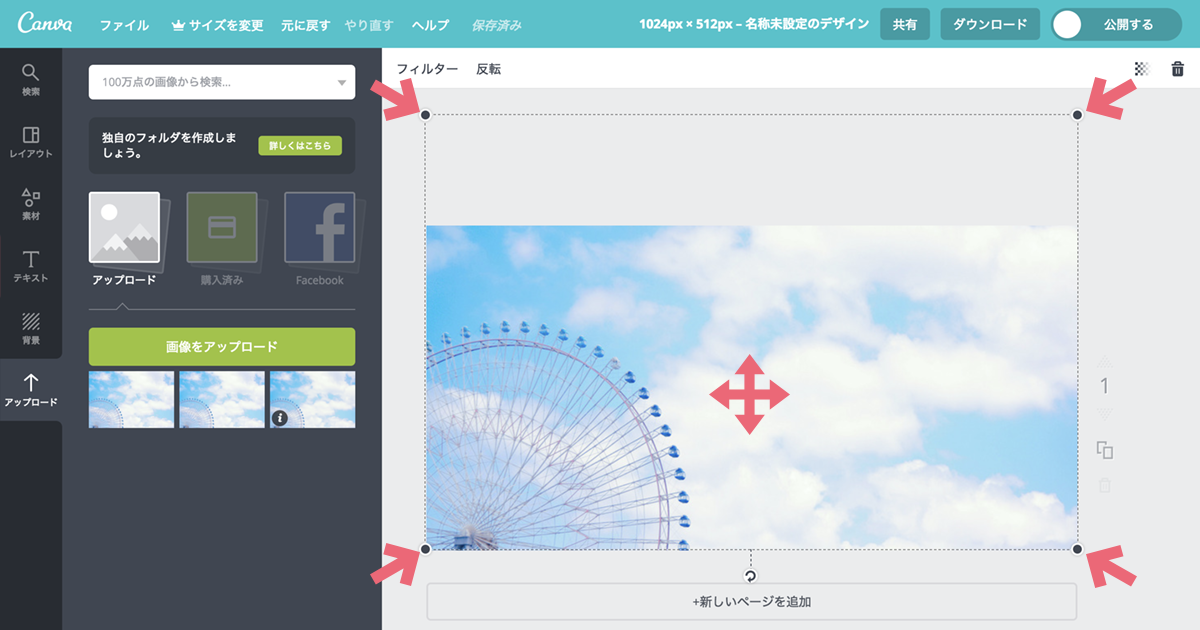
7.次に文字を入れます。左側のメニューの「テキスト」をクリックします。
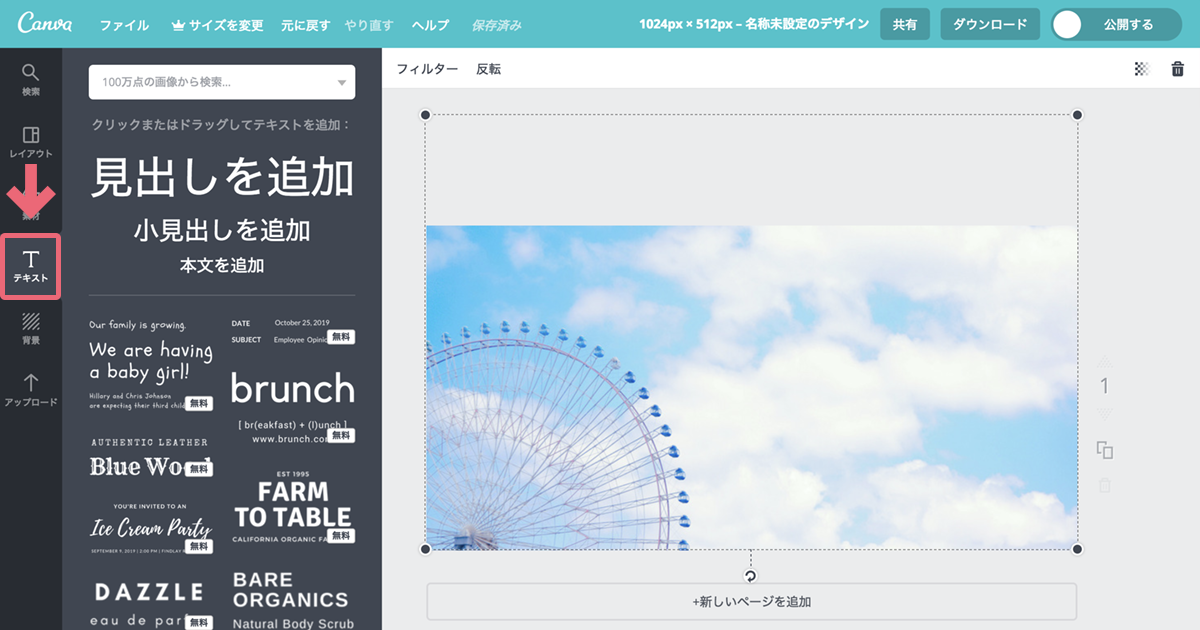
8.「見出しを追加」をクリックします。
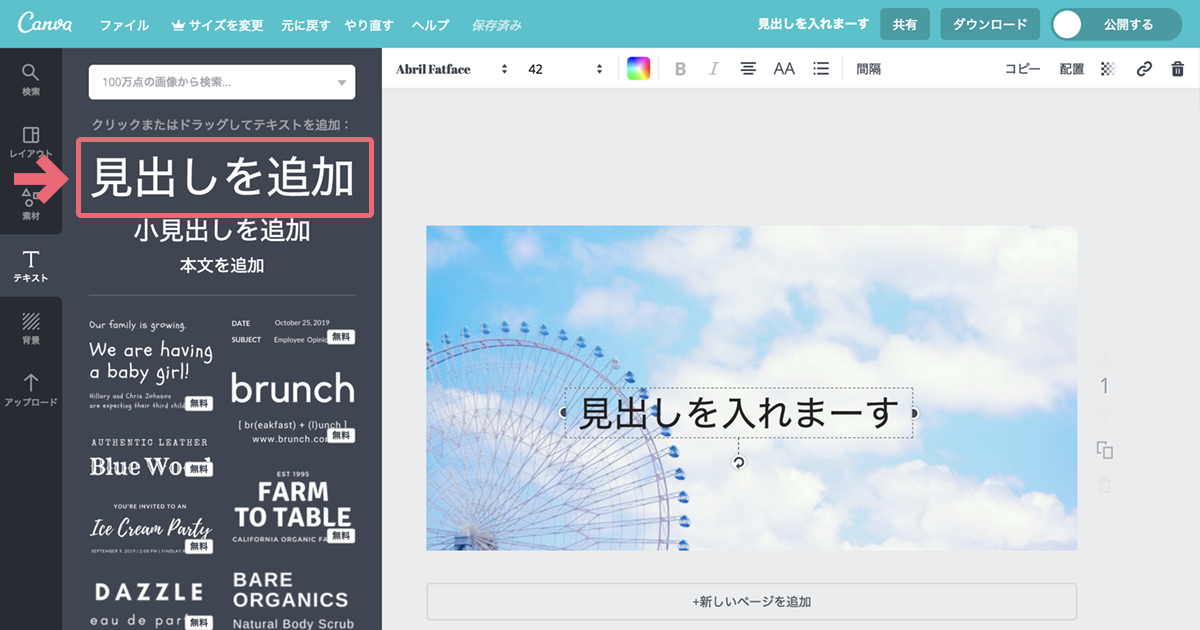
9.文言を入力し、上のナビゲーションからフォントや色、サイズなどを調整します。
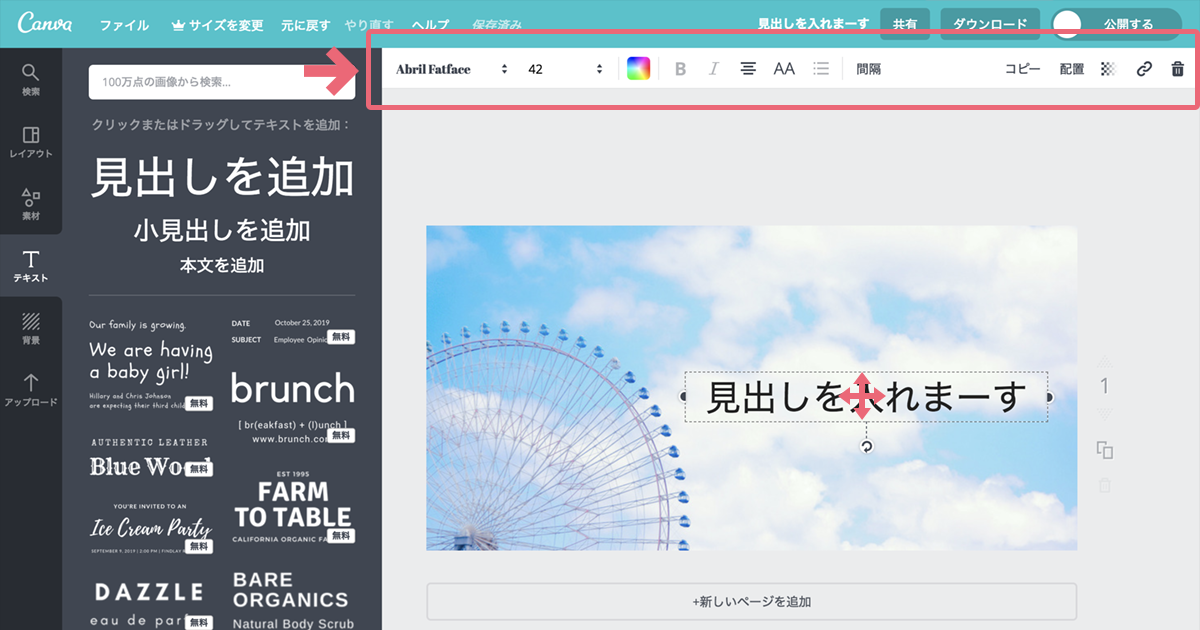
10.完成したら「ダウンロード」ボタンをクリックし、ファイルの種類はそのままで「ダウンロード」をクリックします。
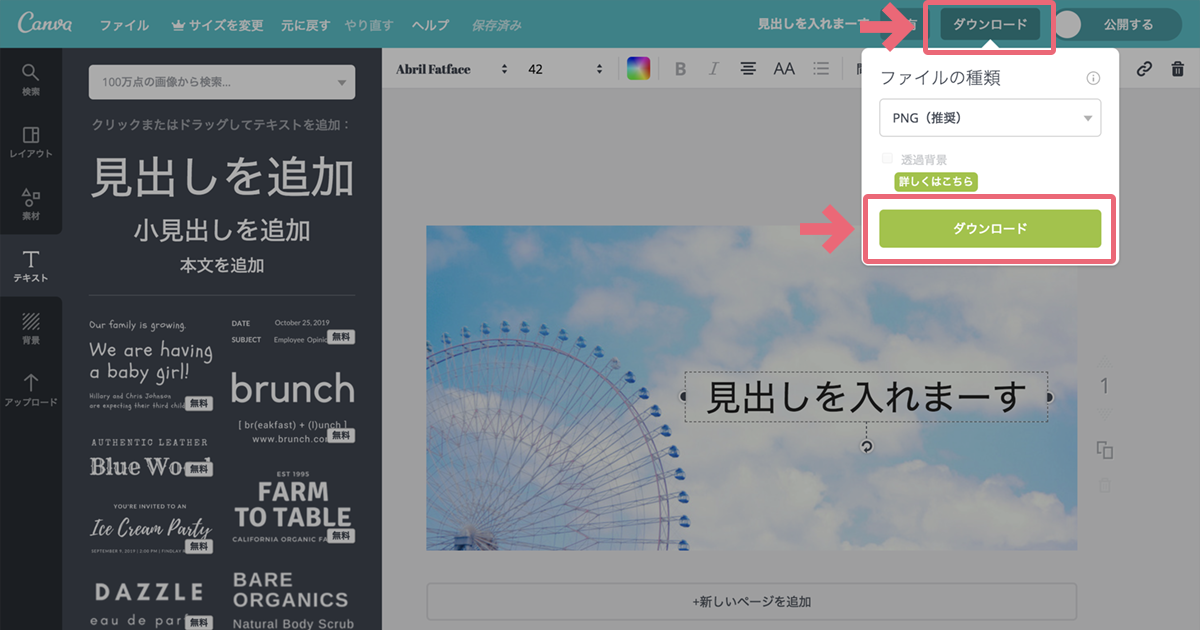
11.画像がダウンロードされます。
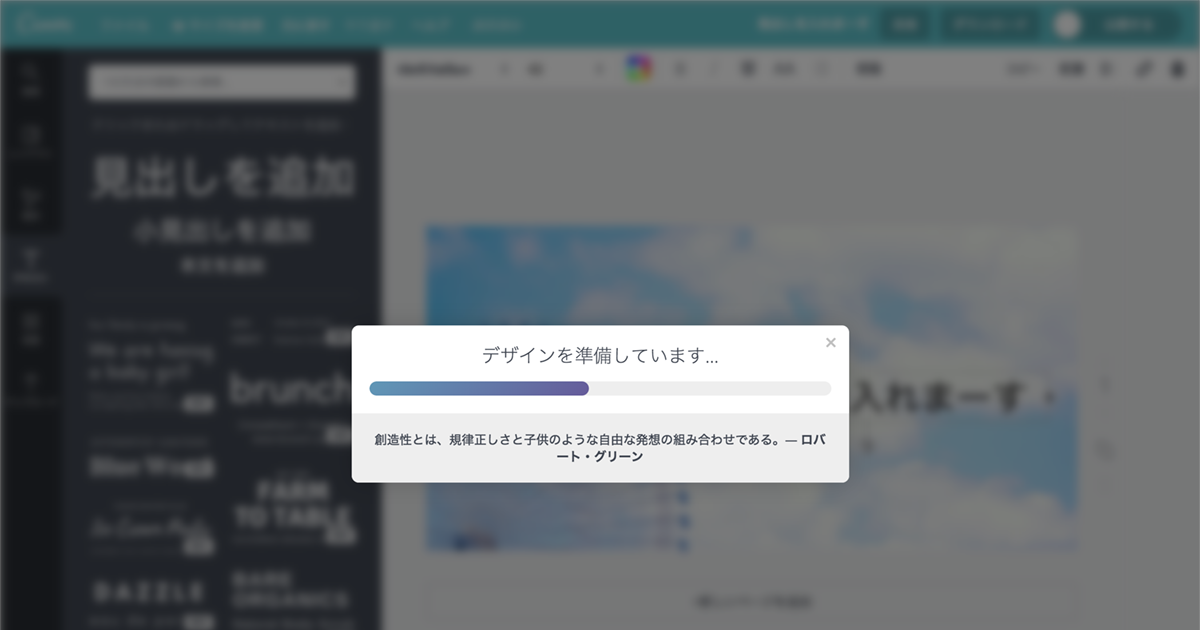
12.出来ました!

Canvaには他にも無料の素材や、テンプレートがありますので、おしゃれな画像を作る事ができます。
ぜひ使用してみてください。
※記事内容は執筆時点のものです。最新の内容をご確認ください。
※OSやアプリ、ソフトのバージョンによっては画面表示、操作方法が異なる可能性があります。